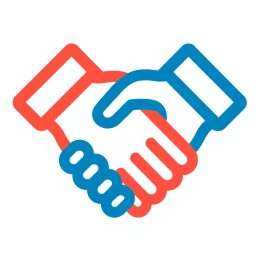- Вход в личный кабинет hh.ru — первый шаг к своему резюме
- Где искать «Мои резюме» на hh.ru
- Что вы увидите в разделе «Мои резюме»
- Как открыть и редактировать резюме
- Настройки видимости резюме — кто вас увидит
- Как скачать и распечатать резюме
- Что делать, если не можете найти своё резюме
- Полезные советы для эффективного поиска работы на hh.ru
- Таблица быстрого доступа к функциям личного кабинета hh.ru
- Итог
Если вы когда-нибудь задумывались, как быстро и без головной боли найти своё резюме на HeadHunter, этот пост — для вас! Здесь вы узнаете, как войти в личный кабинет, где искать свои резюме, как их редактировать, скачивать и управлять видимостью. Всё, чтобы ваш поиск работы стал максимально эффективным и комфортным.
Вход в личный кабинет hh.ru — первый шаг к своему резюме
Представьте, что ваш личный кабинет на HeadHunter — это ваш личный офис, где хранятся все ваши профессиональные достижения и карьерные планы. Чтобы попасть в этот офис, нужно просто авторизоваться.
- Перейдите на официальный сайт hh.ru.
- В правом верхнем углу нажмите кнопку «Войти».
- Введите логин (обычно это ваш email или номер телефона) и пароль.
- Если забыли пароль — не беда! Нажмите «Забыли пароль?», введите email или телефон, и следуйте инструкциям для восстановления доступа.
Если вы регистрировались через социальные сети, можно войти и через них — просто выберите нужную иконку.
Совет: Если у вас несколько аккаунтов, убедитесь, что вошли именно в тот, где создавали резюме. Несколько аккаунтов — это как несколько ключей от разных дверей, и не всегда понятно, какой подходит.
Где искать «Мои резюме» на hh.ru
После входа в личный кабинет вы окажетесь в центре управления своей карьерой. Теперь нужно найти раздел с вашими резюме.
На сайте
- В верхнем меню или боковой панели ищите вкладку «Мои резюме» или просто «Резюме».
- Иногда ссылка спрятана в выпадающем меню под вашим именем или иконкой профиля.
В мобильном приложении
- Откройте приложение hh.ru и войдите в аккаунт.
- Перейдите в раздел «Профиль» или «Резюме».
- Там вы увидите список всех своих резюме.
Что вы увидите в разделе «Мои резюме»
Ваши резюме — это как коллекция визитных карточек, каждая со своей историей и предназначением. В этом разделе вы увидите:
| Элемент | Описание |
|---|---|
| Название резюме | Например, «Менеджер по продажам» или «Веб-разработчик» |
| Дата обновления | Когда вы последний раз редактировали резюме |
| Статус видимости | Кто может видеть ваше резюме: все работодатели, только избранные или скрыто |
| Количество просмотров | Сколько раз работодатели смотрели ваше резюме |
| Отклики | На какие вакансии вы откликались с этим резюме |
Как открыть и редактировать резюме
Чтобы внести изменения или просто посмотреть резюме:
- Нажмите на название нужного резюме.
- Откроется страница с полным текстом.
- Для редактирования нажмите кнопку «Редактировать» или значок карандаша.
- Внесите изменения в личные данные, опыт работы, навыки, образование и другие разделы.
- Не забудьте сохранить изменения кнопкой «Сохранить» или «Опубликовать».
Почему важно обновлять резюме?
- Работодатели любят свежие данные — обновленное резюме чаще попадает в топ поиска.
- Вы показываете, что активны и заинтересованы в работе.
- Новые навыки и опыт всегда должны быть на виду.
Настройки видимости резюме — кто вас увидит
Контроль над тем, кто может видеть ваше резюме, — это как выбор, кому вы даёте ключ от своей квартиры. На hh.ru доступны несколько уровней видимости:
| Уровень видимости | Описание |
|---|---|
| Видно всем работодателям | Максимальный охват, резюме доступно всем |
| Видно выбранным компаниям | Только компаниям из вашего списка |
| Скрыто от выбранных компаний | Вы создаёте стоп-лист компаний, которые не увидят резюме |
| Видно только по прямой ссылке | Резюме не в поиске, доступно только по ссылке |
| Скрыто полностью | Резюме не видно никому, даже работодателям |
Также есть опция анонимного резюме — ваши личные данные скрыты, но опыт и навыки видны. Это удобно, если не хотите афишировать поиск работы.
Как скачать и распечатать резюме
Иногда нужно иметь резюме в офлайн-формате — для собеседования или отправки напрямую работодателю.
- В личном кабинете откройте нужное резюме.
- В верхнем правом углу нажмите кнопку «Скачать».
- Выберите формат: PDF, DOC, RTF или TXT.
- Файл сохранится на ваш компьютер или телефон.
Для печати:
- Откройте скачанный файл и используйте стандартную функцию печати (Ctrl+P или Cmd+P).
- Или нажмите на иконку принтера прямо на странице резюме (если доступна).
Что делать, если не можете найти своё резюме
Представьте, что ваше резюме — это потерянный ключ. Вот что проверить:
- Вы вошли в правильный аккаунт?
- Создавали ли вы резюме вообще? Если нет — создайте новое.
- Возможно, резюме было удалено.
- Проверьте настройки видимости — может быть, оно скрыто.
Если всё проверили, а резюме нет — обратитесь в службу поддержки hh.ru.
Полезные советы для эффективного поиска работы на hh.ru
- Создавайте несколько резюме для разных позиций — это как иметь разные костюмы для разных вечеринок.
- Регулярно обновляйте резюме — хотя бы раз в месяц.
- Используйте настройки видимости, чтобы контролировать, кто вас видит.
- Скачивайте и храните копии резюме для безопасности.
- Следите за статистикой просмотров — это индикатор интереса работодателей.
Таблица быстрого доступа к функциям личного кабинета hh.ru
| Функция | Где найти | Что делать |
|---|---|---|
| Вход в личный кабинет | hh.ru, кнопка «Войти» | Ввести логин и пароль |
| Просмотр резюме | Раздел «Мои резюме» | Нажать на название резюме |
| Редактирование | Кнопка «Редактировать» | Внести изменения и сохранить |
| Настройка видимости | В настройках резюме | Выбрать уровень доступа |
| Скачивание резюме | Кнопка «Скачать» на странице резюме | Выбрать формат и сохранить |
| Печать резюме | Через браузер или кнопку принтера | Настроить и отправить на печать |
| Восстановление пароля | Страница входа, ссылка «Забыли пароль?» | Следовать инструкциям |
Итог
Ваше резюме на HeadHunter — это ваш главный актив в поиске работы. Личный кабинет — это ваш командный центр, где вы управляете всеми аспектами своей профессиональной истории. Зная, как найти, редактировать, скачивать и контролировать видимость резюме, вы превращаете поиск работы в управляемый и эффективный процесс.
Не забывайте обновлять резюме, следить за статистикой и использовать все возможности платформы. Тогда поиск работы станет не утомительной рутиной, а увлекательным путешествием к новой карьере!